谷歌浏览器是一款非常受欢迎的软件,其强大的功能使其深受广大上班族和学生群体的喜爱。在谷歌浏览器中,我们经常会在访问其他网页时点击主页房子图标,快速回到主页,但是有的小伙伴发现自己的谷歌浏览器中没有主页房子图标,那小伙伴们知道遇到这种情况该如何开启主页按钮吗,其实开启方法是非常简单的,我们只需要点击进入设置界面后,在“外观”栏,点击开启“显示主页按钮”选项就可以了,操作起来其实是非常简单的,小伙伴们可以尝试操作起来。接下来,小编就来和小伙伴们分享具体的操作步骤了,有需要或者是有兴趣了解的小伙伴们快来和小编一起往下看看吧!
第一步:双击打开谷歌浏览器;

第二步:在界面右上方点击如图所示的三个点图标后点击“设置”(有的小伙伴的版本是“选项”);

第三步:进入设置界面后,在界面左侧点击切换到“外观”栏,可以看到“显示主页按钮”栏是关闭的,我们点击右侧的图标将其开启;

第四步:开启后就可以在界面左上方看到主页房子图标了,在展开的选项中我们可以点击设置点击主页按钮时是打开新的标签页,还是打开指定网址,我们这里选择“打开新的标签页”;

第五步:点击主页图标就可以快速打开相应的网页了。

以上就是谷歌浏览器中开启主页按钮的方法教程的全部内容了。在设置页面的“外观”栏,我们还可以点击设置字号,自定义字体,网页缩放等等。
 WPS文档设置行距为20磅的方法
WPS文档设置行距为20磅的方法
当你需要对一些资料进行整理的时候,那么就可以通过WPS进行编......
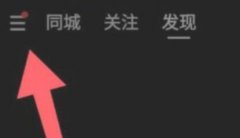 快手极速版怎么不显示红包圈了
快手极速版怎么不显示红包圈了
有小伙伴发现自己的快手极速版突然不显示红包圈了,这是怎么......
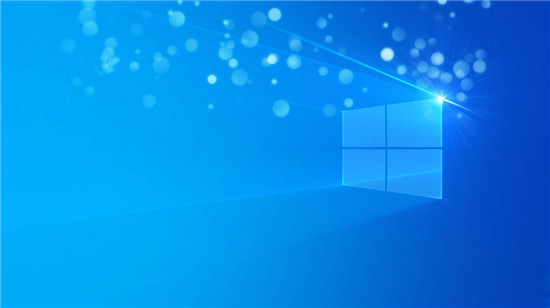 Win10 20H2 7月更新修复大量BUG面向Beta会员推
Win10 20H2 7月更新修复大量BUG面向Beta会员推
微软面向Windows 10 Beta通道的会员推送了新预览版,操作系统版本......
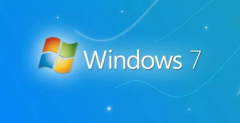 win7升级win10还免费吗
win7升级win10还免费吗
自2020年1月14日开始,微软宣布正式停止对win7系统的支持,那么......
 解决内存条兼容性问题:如何判断内存条
解决内存条兼容性问题:如何判断内存条
内存条的兼容性问题在电脑升级和DIY组装中是一个经常被讨论的......
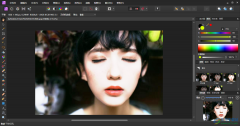
AffinityPhoto是一款修图软件,我们可以通过AffinityPhoto来美化自己喜欢的图片,这款软件可以进行磨皮操作、可以对图片进行调色操作,有的时候我们喜欢的图片的曝光度不是很好,那么我们可以...

WPS文档是一款非常好用的专业文本处理软件,很多小伙伴都在使用。如果我们需要在WPS文档中制作封面页效果,小伙伴们知道具体该如何进行操作吗,其实操作方法是非常简单的,只需要进行几...

最近有好很多朋友表示在使用极光PDF阅读器的时候,不知道该怎么给文档插入页码?那么今天小编就为大家带来了极光PDF阅读器给文档插入页码的方法哦,有需要的朋友可以来看看哦。...
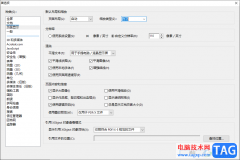
adobereader是一款比较经典的PDF文件阅读器,有的小伙伴通过该阅读器进行阅读PDF文件的时候,发现阅读的页面不是很大,或者很小,那么我们就可以通过设置一下页面缩放类型来更改一下这样的...

Billfish中可以看到进行不同文件的备份处理,也可以进行下载采集器,以及对导入的文件进行添加标签,然后通过标签进行分类管理,而其中想要更加方便的使用到Billfish的相关功能的时候,那...

钉钉是很多小伙伴都在使用的一款办公软件,在这款软件中我们可以使用各种工具来提高办公效率。有的小伙伴在使用钉钉进行线上视频会议时可能会遇到视频有噪点,导致画面不清晰的情况,...
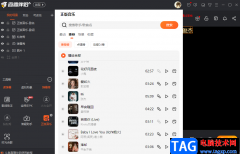
很多小伙伴都喜欢使用斗鱼直播软件观看自己喜欢的主播,也有的小伙伴喜欢在斗鱼直播软件中开启属于自己的直播,对于一些刚刚开始接触直播的小伙伴来说,对直播间的各种操作都不熟悉,...
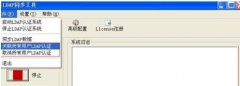
现在很多朋友都会使用到Eplan P8软件,不过部份朋友使用时还不会导入.mbd文件,而下面小编就分享了Eplan P8导入.mbd文件的操作流程,一起来看看吧!...
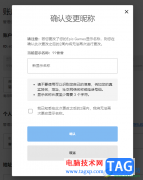
Epic是一款十分好用的游戏平台软件,在该软件中包含的游戏种类十分的多,你可以在该软件中选择自己需要的一个游戏软件进行下载和运行,有的小伙伴经过一段时间的使用之后,想要将Epic昵...

mypaint是一款图像绘画软件,它支持多种形状不同的笔刷,让用户可以绘制出不同的效果,例如油画刷、水彩刷、铅笔刷等,能够很好的满足用户的绘画需求,因此mypaint软件很适合作为一款涂鸦...
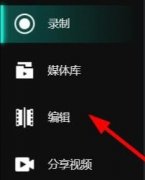
还不晓得AQ录制导出视频的操作?本节就介绍了关于AQ录制导出视频的操作内容,还不了解的朋友就跟着小编学习一下吧,希望对你们有所帮助。...

7-zip压缩软件是大家公认比较好用的一款压缩包,当我们想要对某一个视频文件进行压缩的时候,那么选择7-zip进行压缩是非常不错的,因为这款软件中提供了多种压缩格式以及可以设置压缩密...
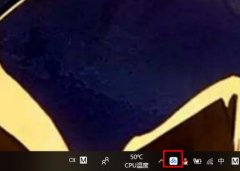
在使用完百度网盘后,想要退出账号,该怎么操作呢?或许有的小伙伴还不太清楚,那么今天笔者就为大家带来了百度网盘退出账号步骤,具体内容如下。...
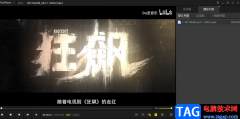
PotPlayer是一款非常好用的视频播放器软件,当你将视频导入进来之后,你可以直接在该软件上进行设置倍数、旋转等来播放视频,此外,在PotPlayer中有一个显卡硬件解码的功能,当我们将显卡硬...
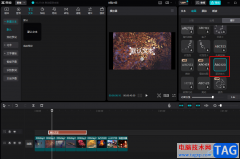
很多小伙伴在选择视频剪辑软件的时候都会优先选择剪映软件,因为剪映中的功能十分的丰富,可以满足我们对于剪辑的各种需求,在使用剪映的过程中,有的小伙伴喜欢给自己视频中的字幕添...